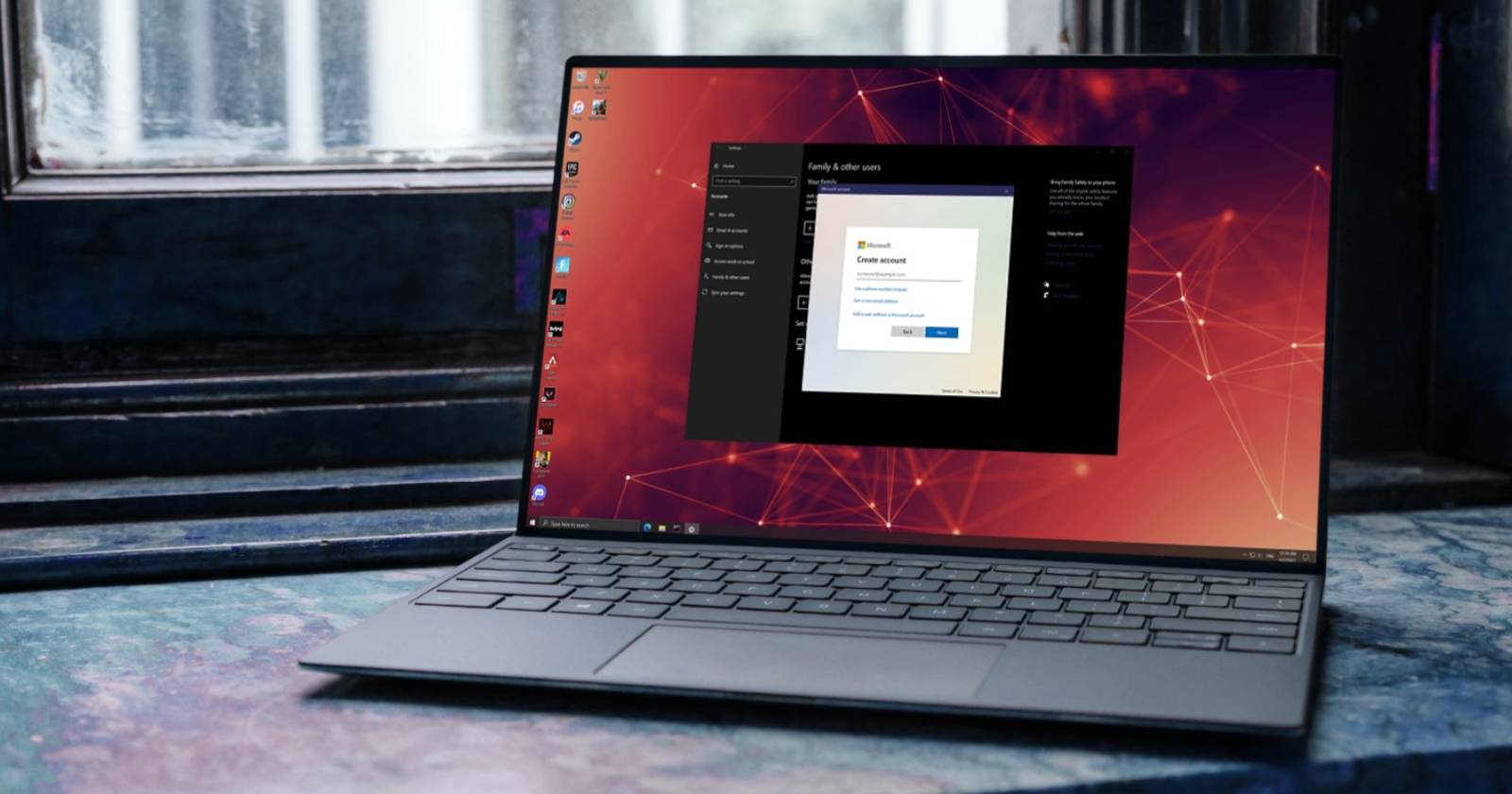Как скачивать фильмы и сериалы Netflix для офлайн‑просмотра

Зачем скачивать контент Netflix
Скачивание пригодится, когда интернет нестабилен или недоступен: в самолёте, поезде, на даче или в отеле с медленным Wi‑Fi. Оффлайн‑просмотр снижает риск прерываний и экономит мобильный трафик, если заранее загрузить материалы по Wi‑Fi.
Важно: не всё доступно для скачивания по лицензионным причинам. Даже при наличии подписки некоторые тайтлы ограничены только стримом.
Какие устройства поддерживают загрузки Netflix?
Netflix официально поддерживает загрузки на следующих платформах:
- iPhone, iPad или iPod touch с iOS 9.0 и новее
- Android‑смартфоны и планшеты с Android 4.4.2 и новее
- Планшеты Amazon Fire с Fire OS 4.0 и новее
- Платформы Windows 10 (версия 1709 или новее) и Windows 11 на планшетах и компьютерах
- Отдельные модели Chromebook и Chromebox с поддержкой Android‑приложений
Примечание: веб‑версия Netflix в браузере не поддерживает загрузки — нужен официальное приложение компании на соответствующей платформе.
Как скачать Netflix на Android — пошагово
Требуется официальное приложение Netflix из Google Play. После установки войдите в свой аккаунт и выполните следующие действия:
- Откройте приложение Netflix.
- Выберите профиль.
- Найдите фильм или сериал (через поиск или подборки).
- Откройте страницу эпизода или фильма.
- Нажмите значок стрелки вниз, чтобы начать загрузку.
- Перейдите в раздел «Загрузки», чтобы отслеживать прогресс и воспроизвести загруженное.

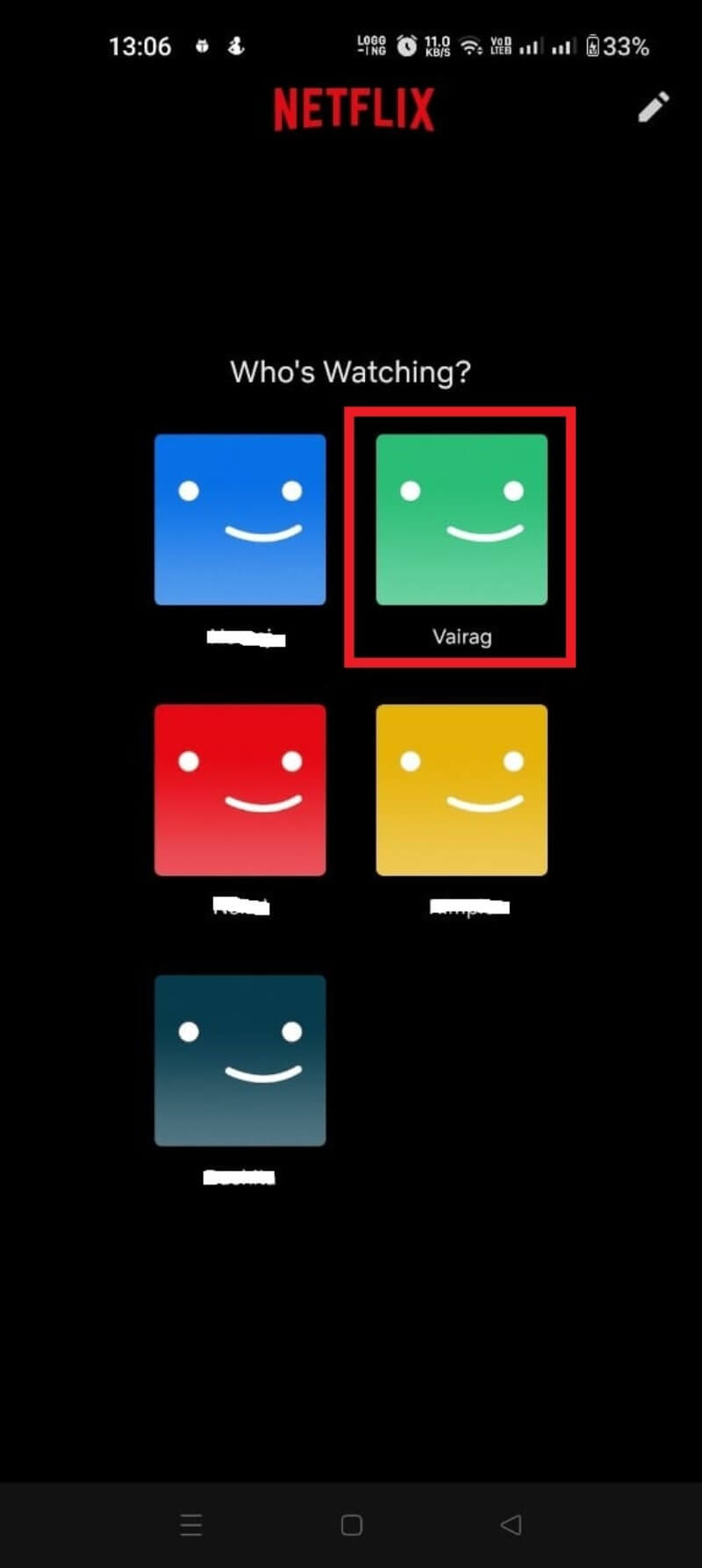
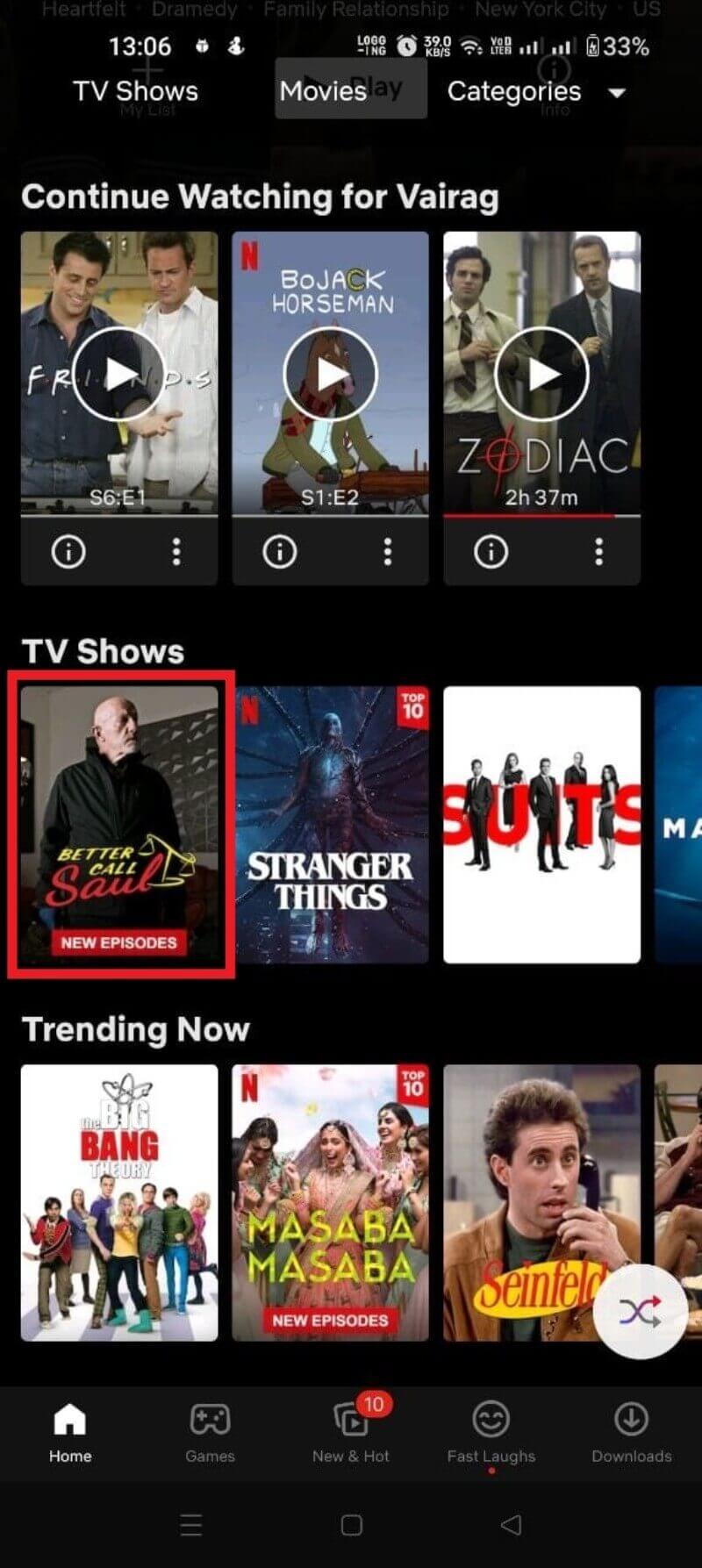

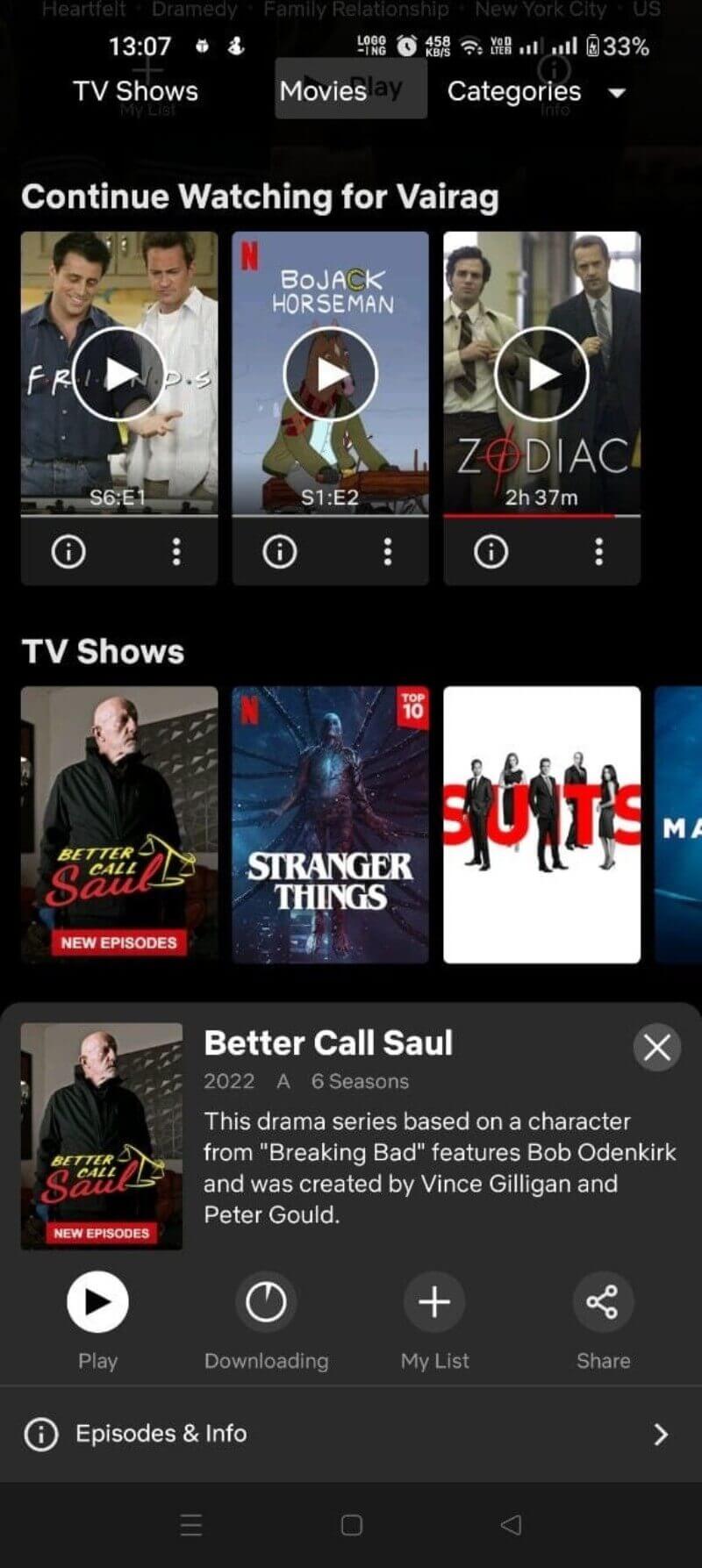

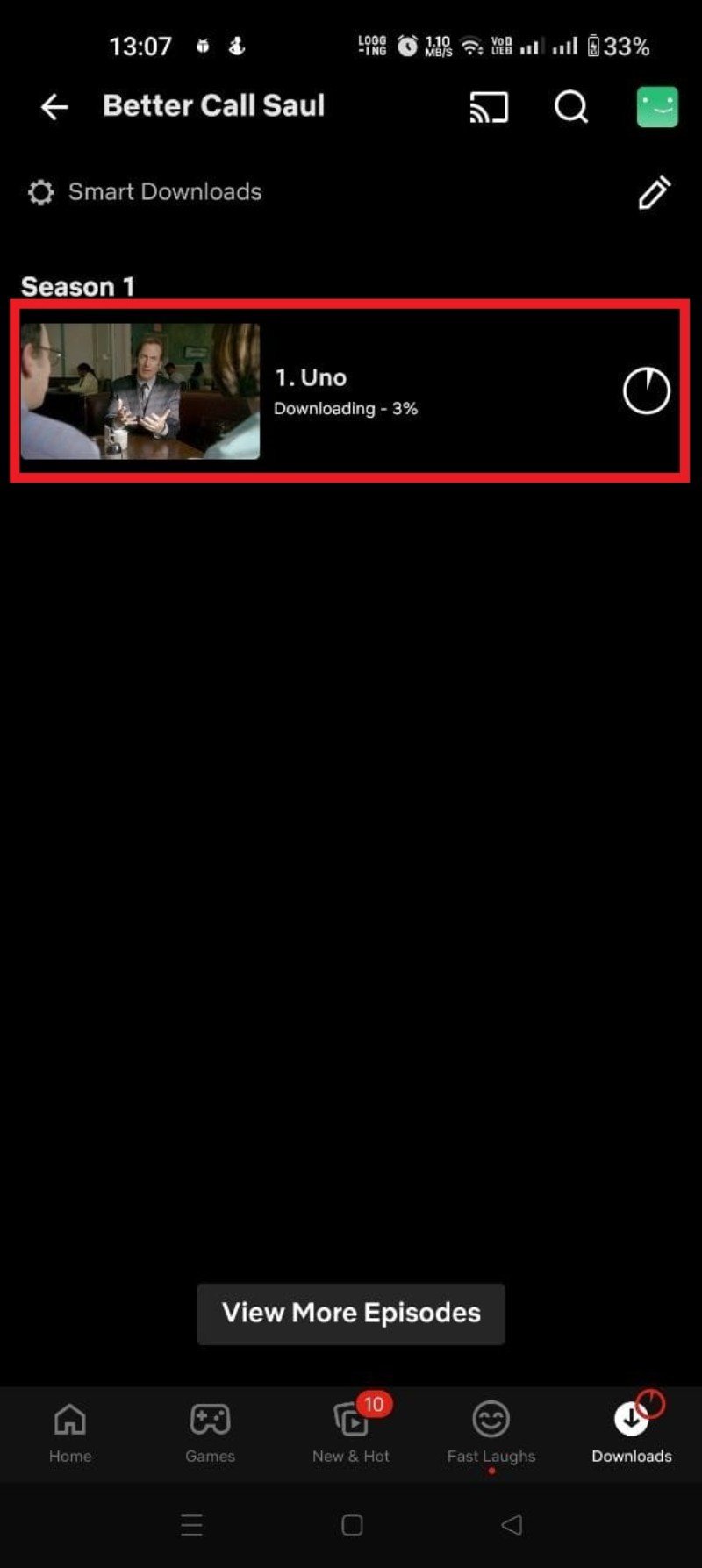
Советы для Android:
- Включите «Только Wi‑Fi», если не хотите тратить мобильный трафик.
- Проверяйте свободное место в хранилище до массовых загрузок.
- Для сериалов скачивайте по очереди — Smart Downloads может помочь автоматизировать процесс.
Как скачать Netflix на iPhone — пошагово
Установите или обновите приложение Netflix из App Store. Затем:
- Откройте приложение и выберите профиль.
- Найдите фильм или сериал.
- На странице эпизода или фильма нажмите стрелку вниз.
- Откройте раздел «Загрузки», чтобы смотреть и управлять файлами.
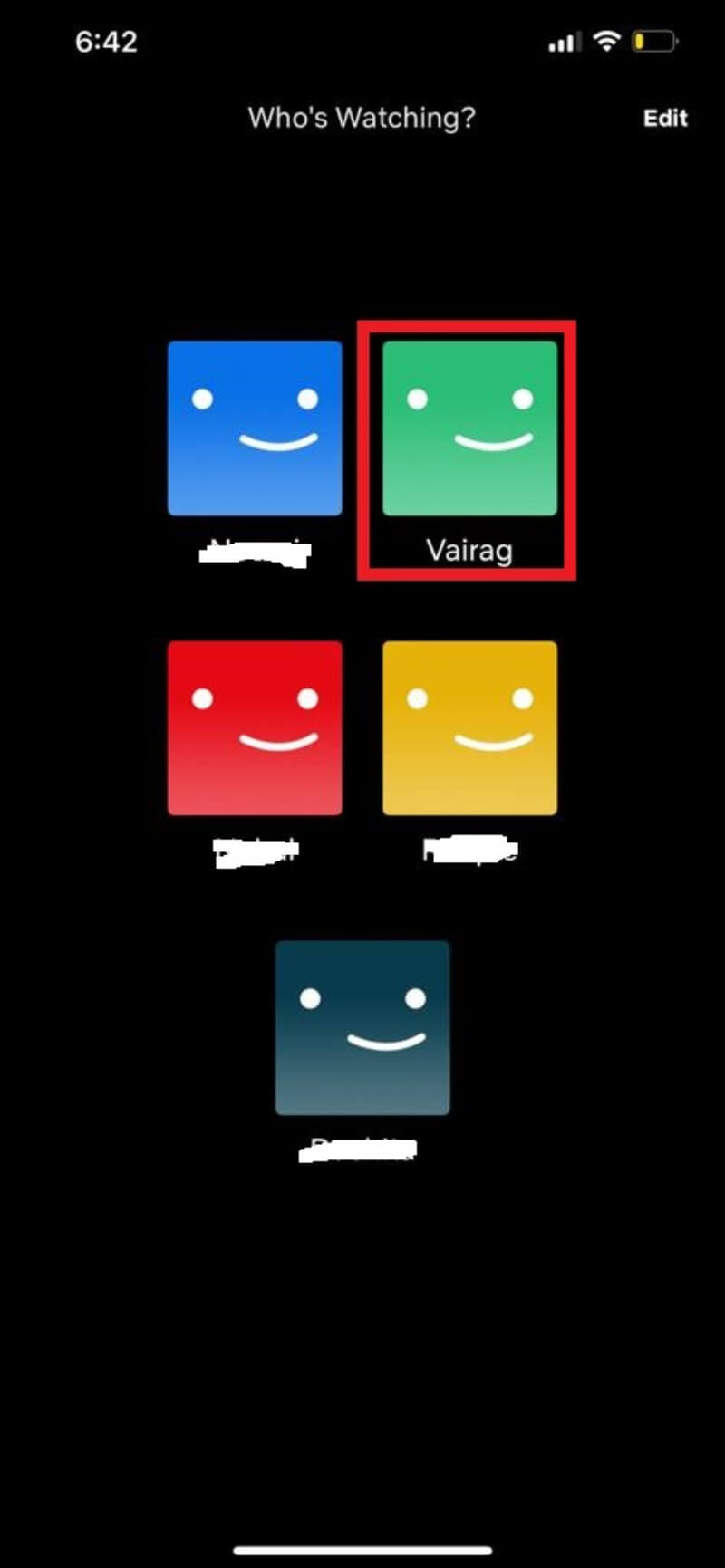
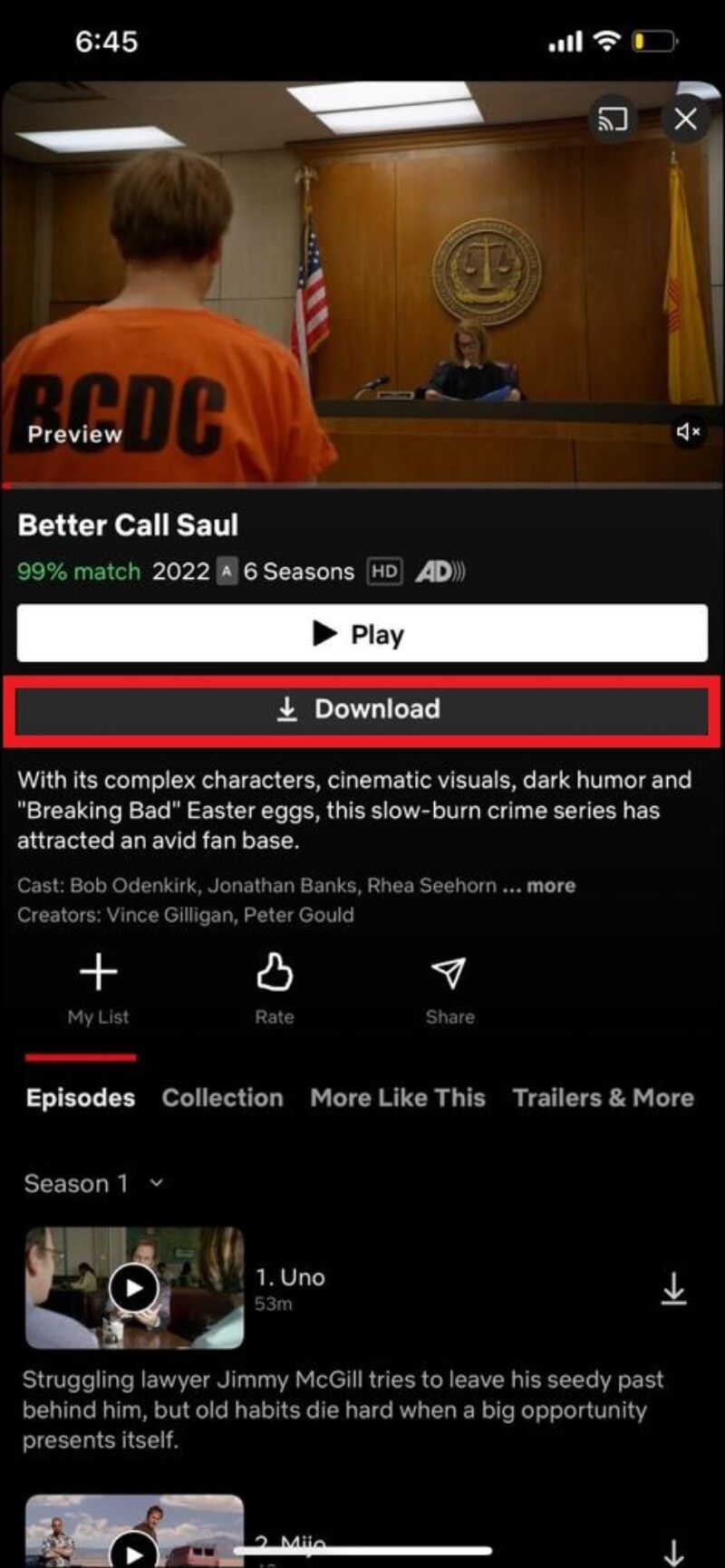
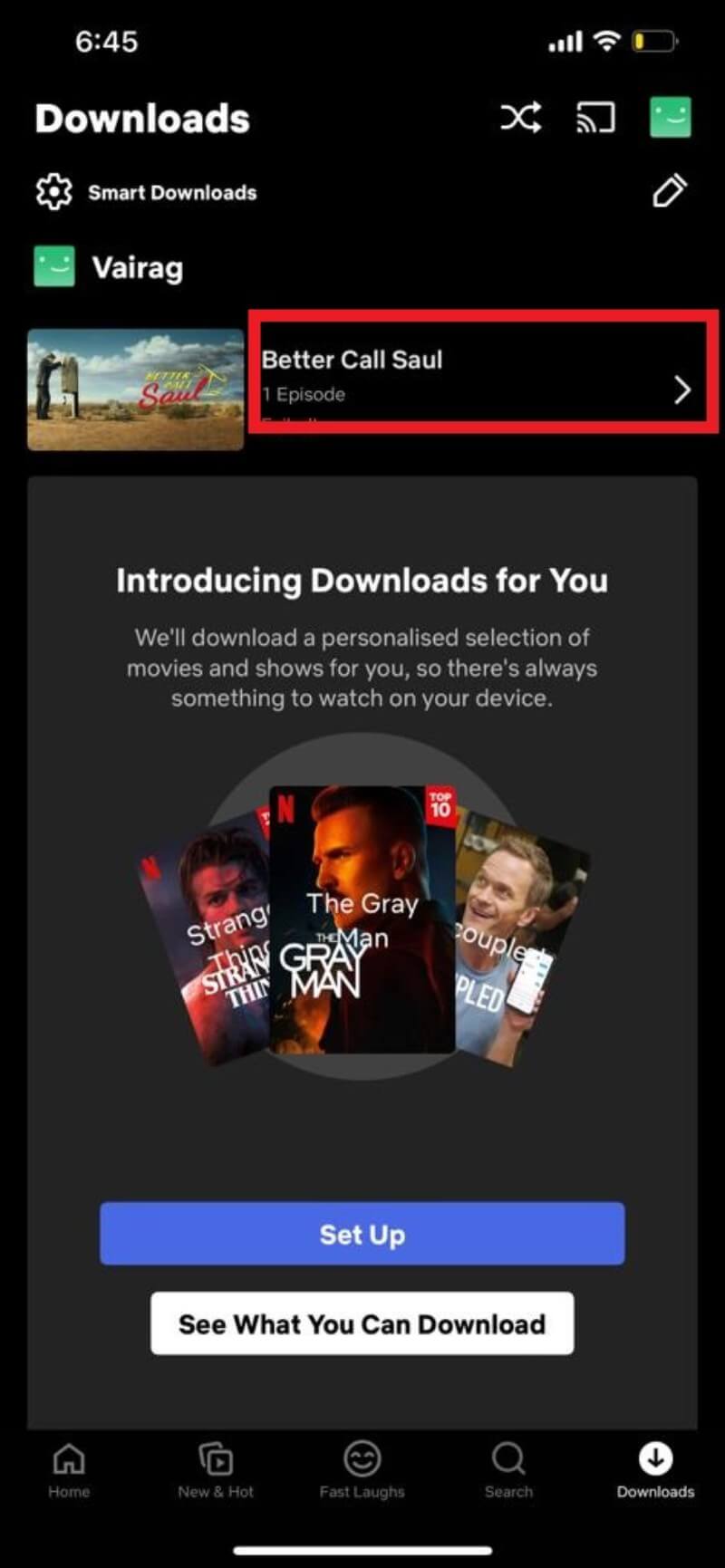
Советы для iPhone:
- Обновляйте приложение — новые функции и фиксы улучшают стабильность загрузок.
- Если места мало, удаляйте просмотренное или используйте опцию удаления всех загрузок.
Как скачать Netflix на Windows — пошагово
Загрузки доступны только в приложении Netflix из Microsoft Store, а не на сайте. Установка и действия:
- Откройте Microsoft Store и найдите приложение Netflix или перейдите по официальной ссылке.
- Нажмите «Получить» и установите приложение.
- Запустите приложение и войдите в профиль.
- Найдите фильм или эпизод сериала и щёлкните плитку.
- Нажмите кнопку «Загрузить» рядом с названием.
- Для просмотра и управления загрузками откройте меню (три полоски) и выберите «Мои загрузки».
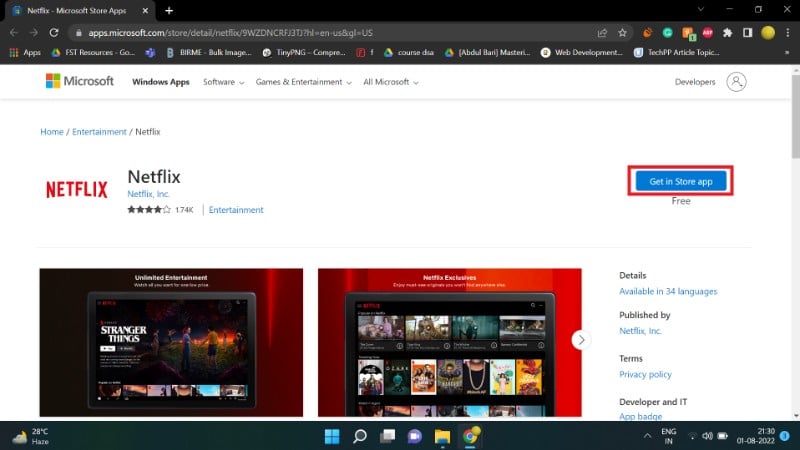
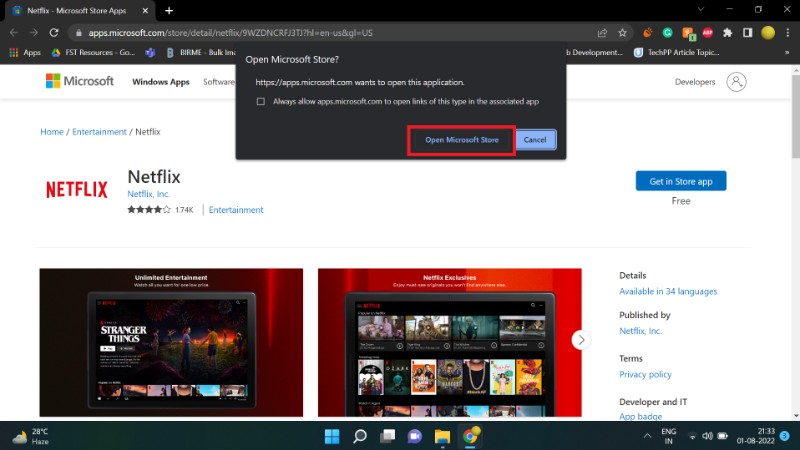
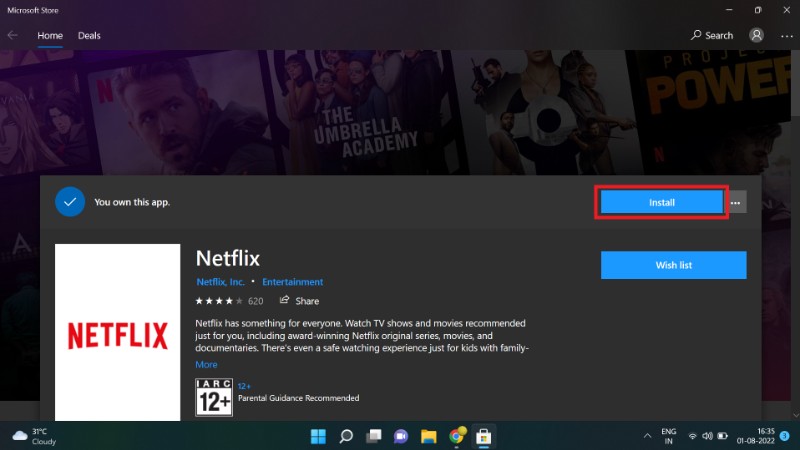
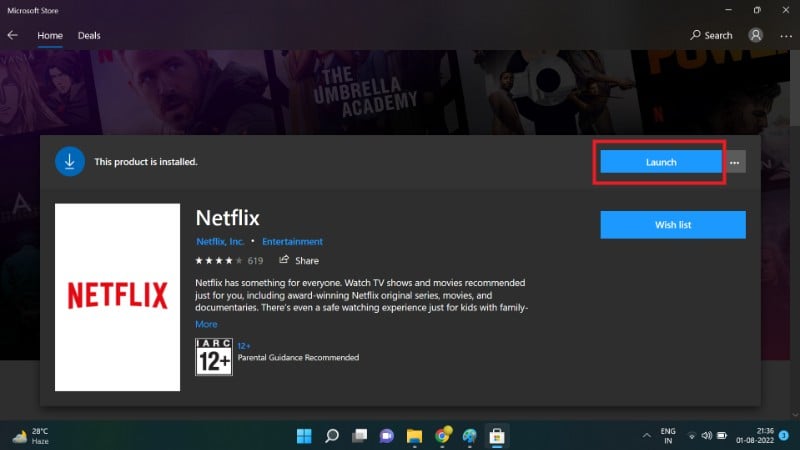
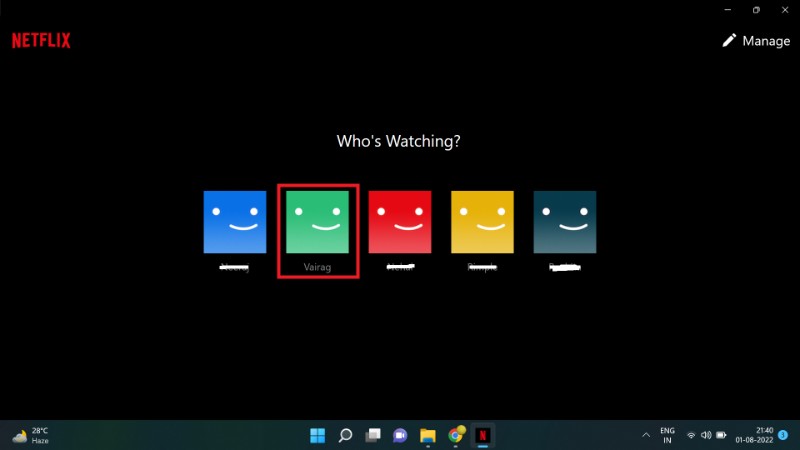
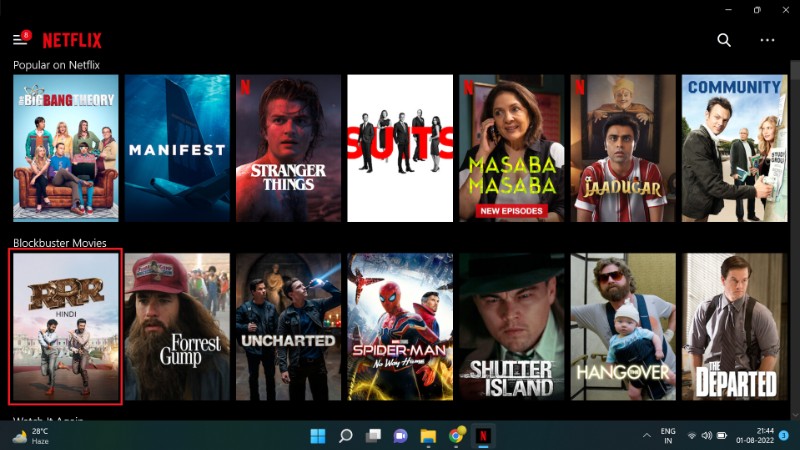
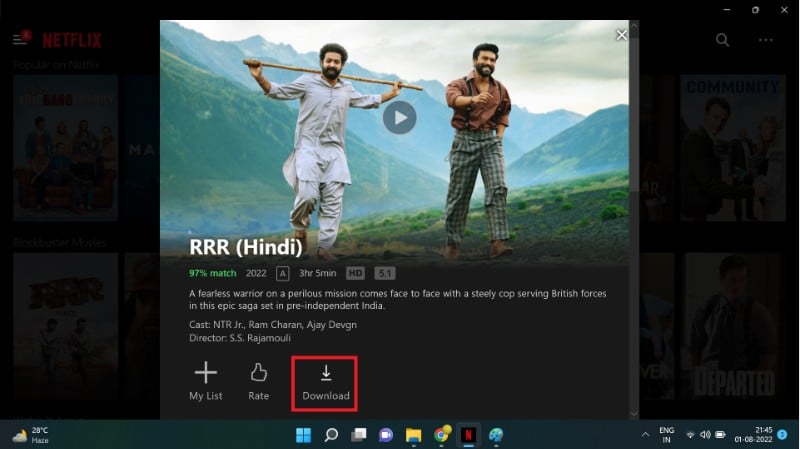
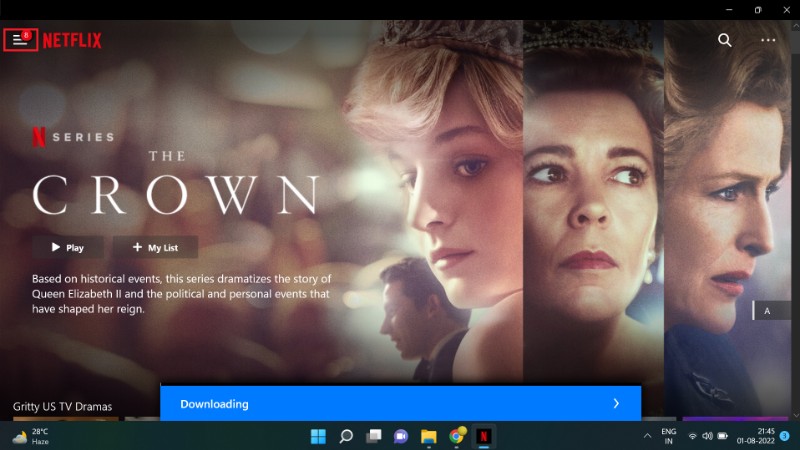
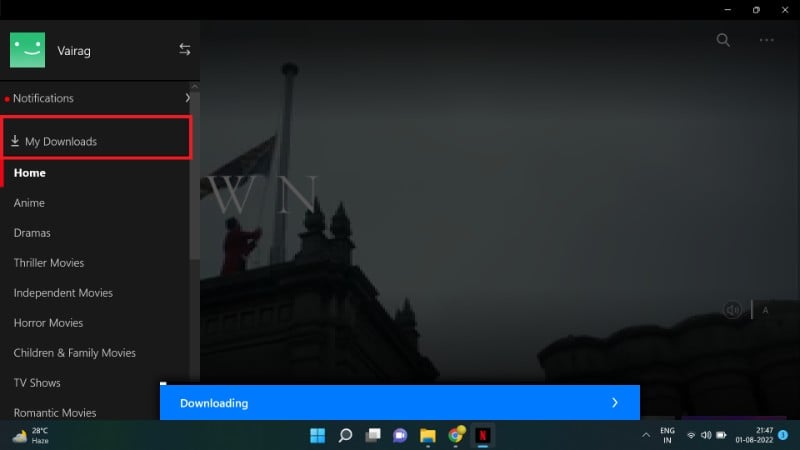
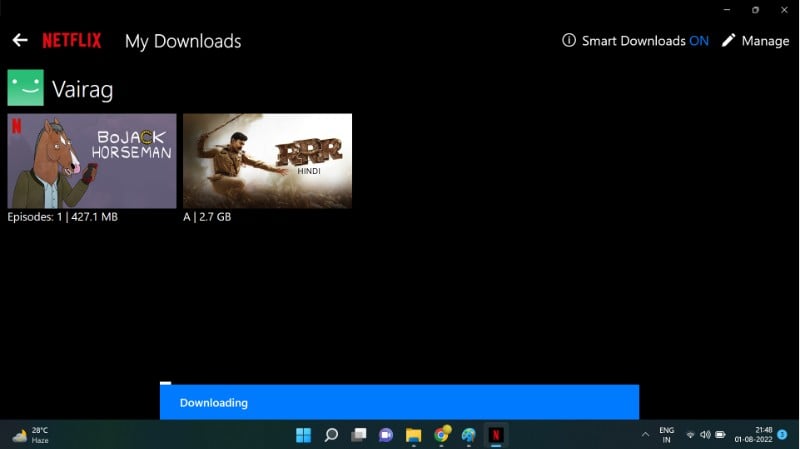
Замечание: некоторые старые версии Windows не поддерживают приложение Microsoft Store или загрузки. В таком случае обновите систему до Windows 10 (1709+) или Windows 11.
Как скачать Netflix на iPad
Процесс похож на iPhone. Установите приложение из App Store и:
- Войдите в профиль.
- Найдите фильм или сериал.
- Нажмите кнопку «Загрузить» (стрелка вниз).
- Откройте «Загрузки», чтобы воспроизвести, удалить или управлять файлами.
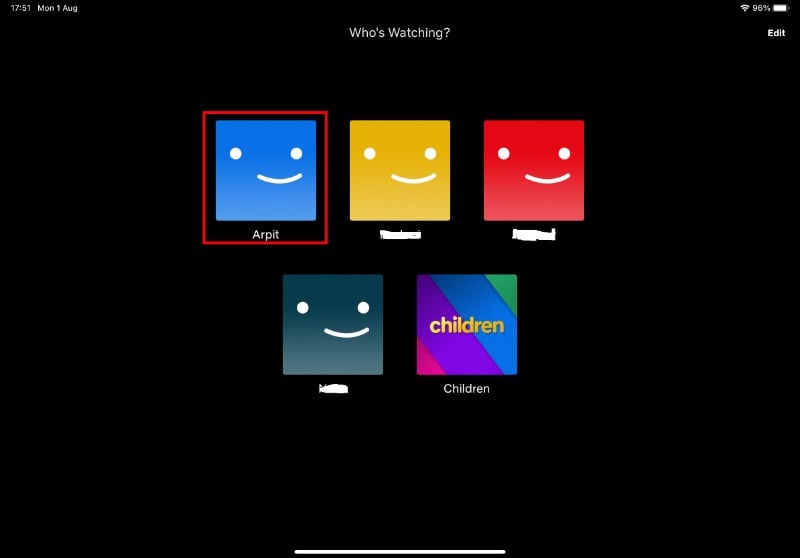
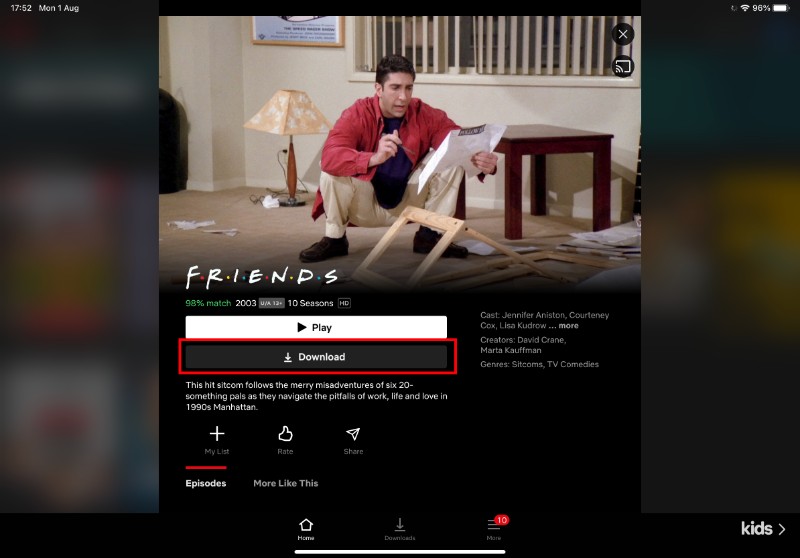
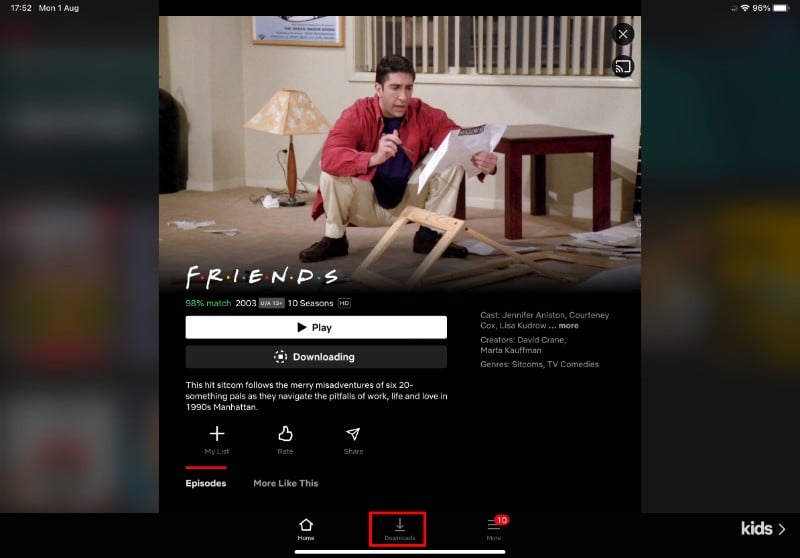
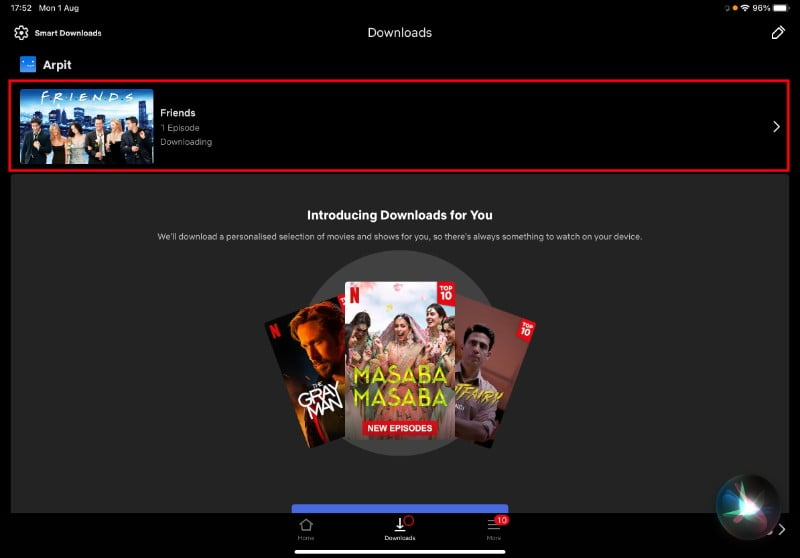
Как настроить параметры загрузок
Вы можете изменить качество, место хранения и поведение загрузок.
Настройки доступны в приложении:
- На Android и iOS откройте профиль → Настройки приложения.
- На Windows откройте три точки на стартовом экране → Параметры.
В настройках обычно доступны опции:
- Качество загрузки: Стандартное (SD) или Высокое (HD). Чем выше качество, тем больше объём на диске.
- Только Wi‑Fi: запрет загрузок по мобильной сети.
- Автоматические обновления и Smart Downloads: включение/отключение.
- Управление хранилищем: удаление старых загрузок и очистка кэша.
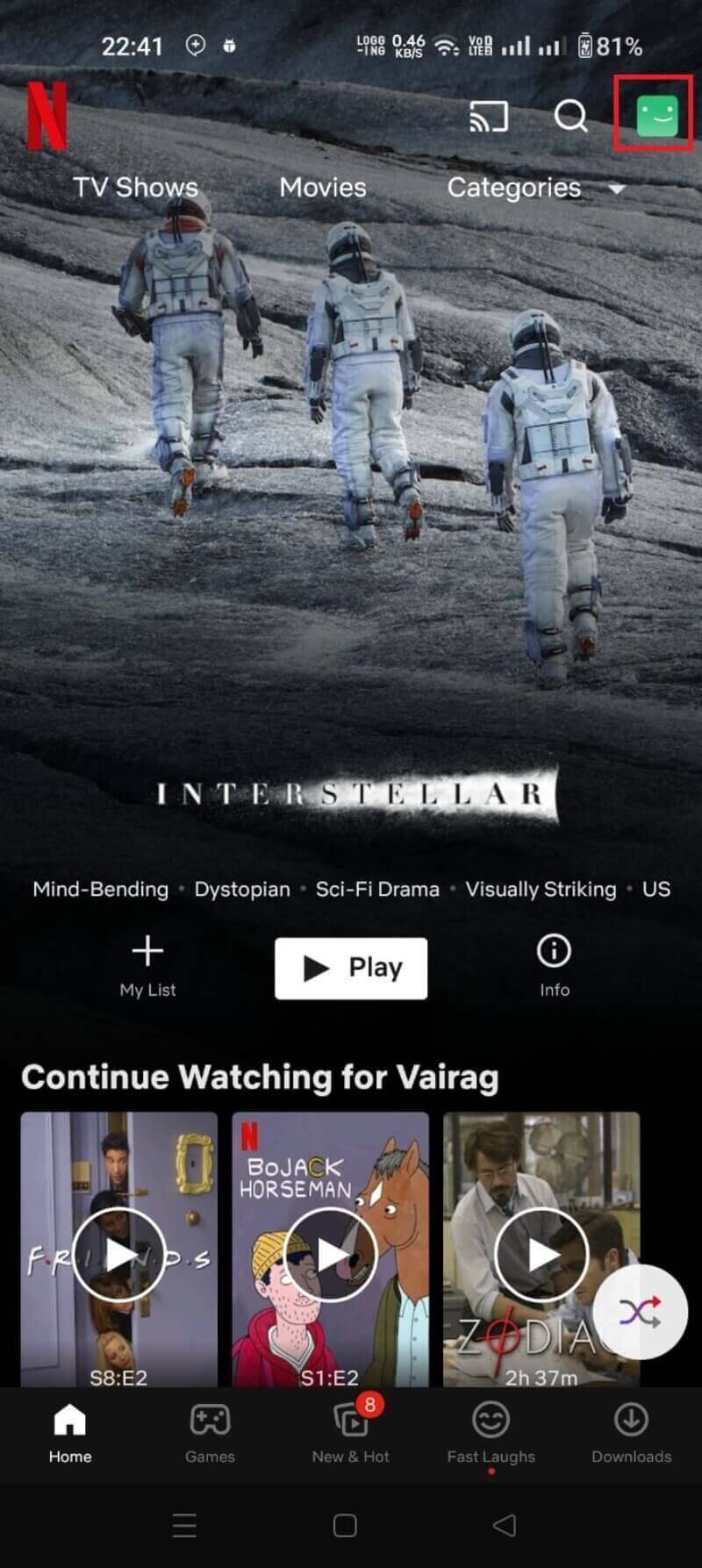
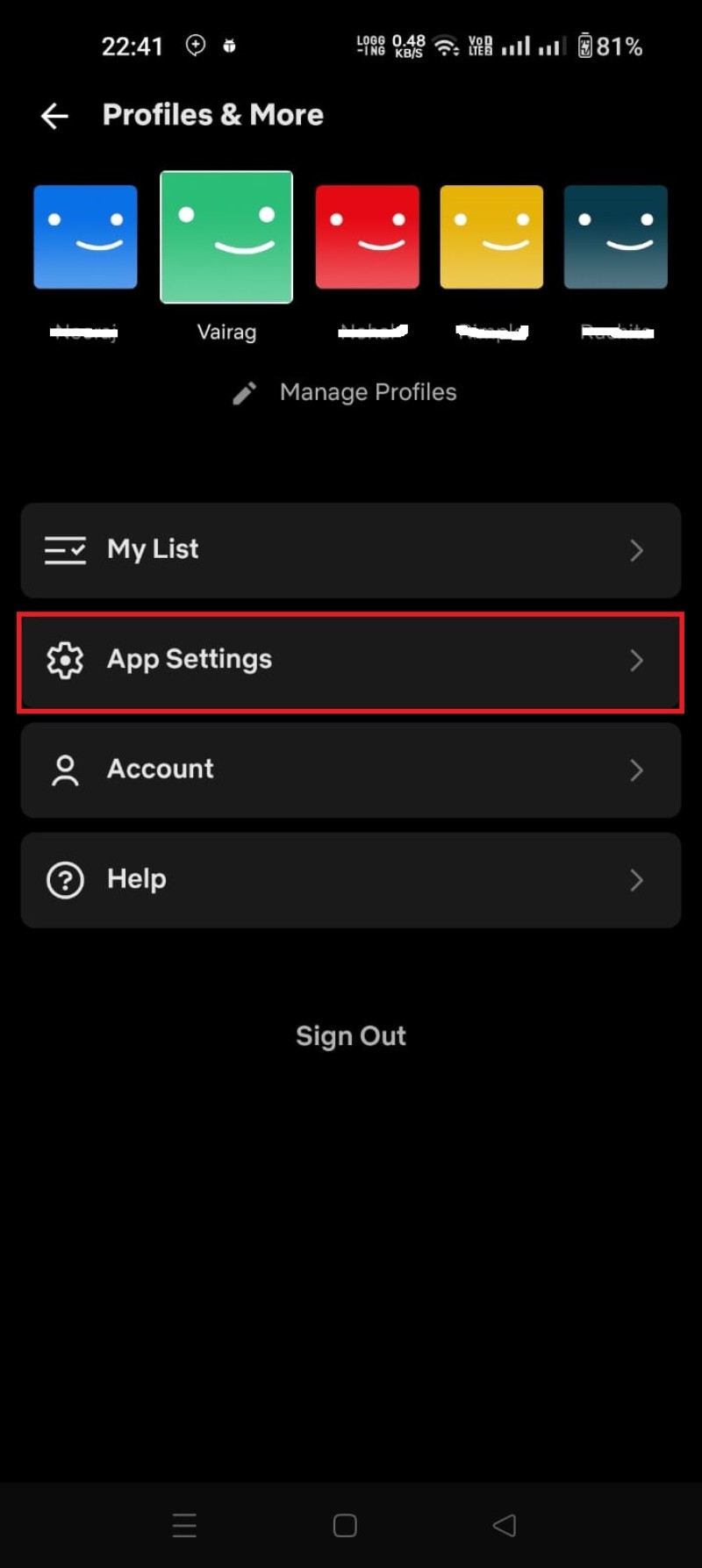
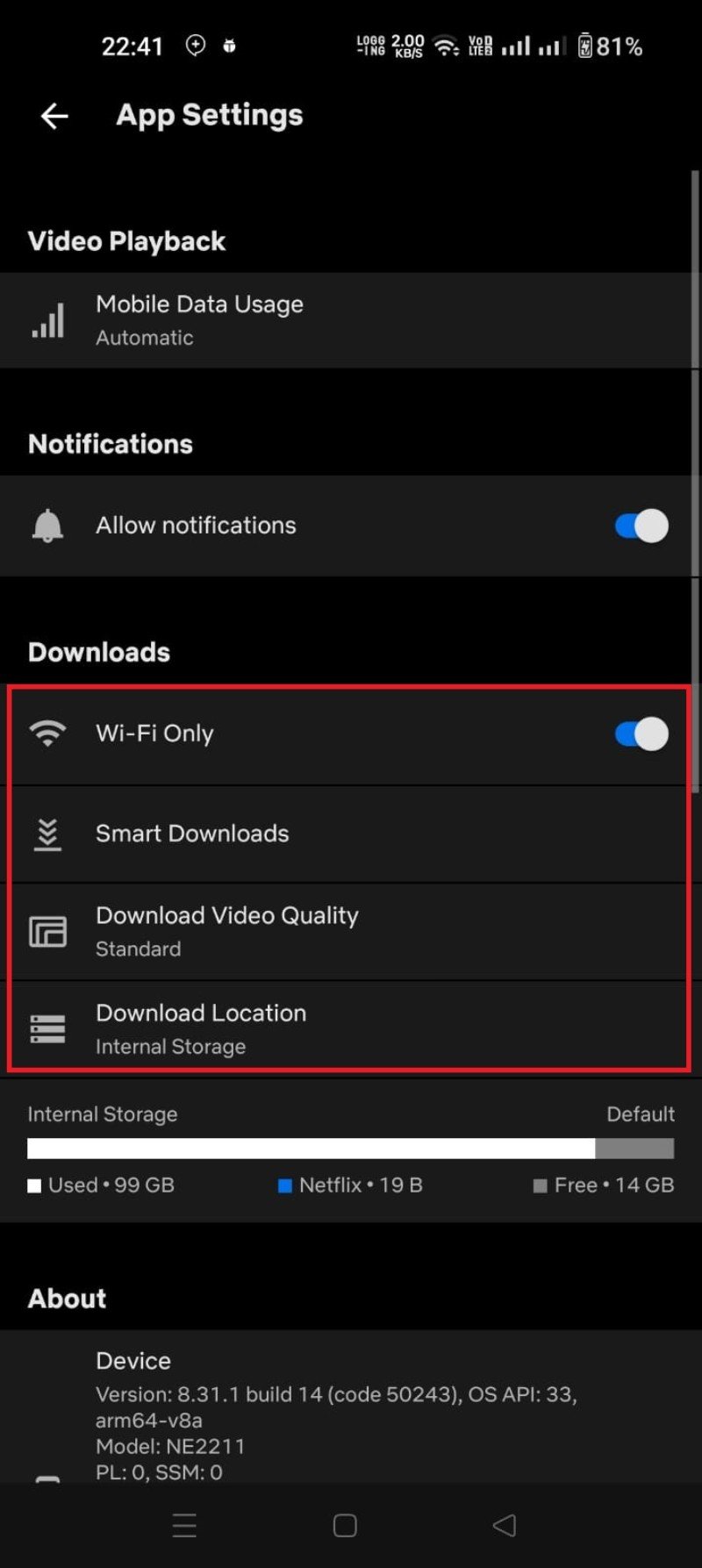
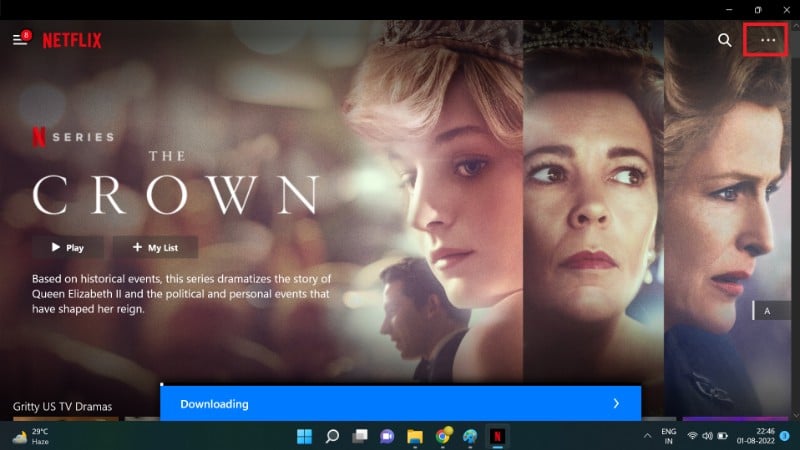
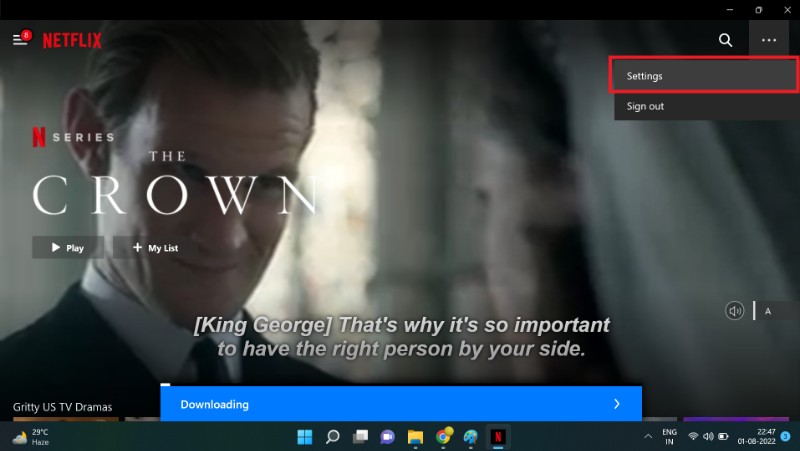
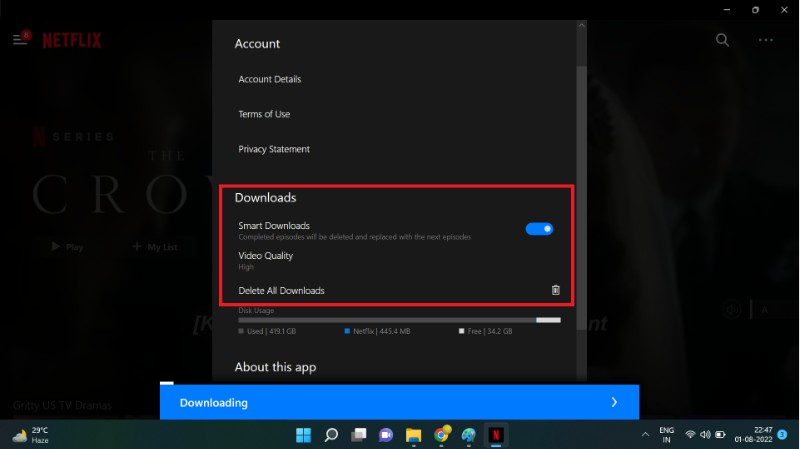
Советы по настройкам:
- Если хотите сэкономить трафик и место, выбирайте SD для телефонов и HD для планшетов и ноутбуков с большим экраном.
- Используйте опцию «Только Wi‑Fi» при ограниченном мобильном трафике.
- Периодически проверяйте раздел «Мои загрузки» и удаляйте просмотренное.
Что такое Smart Downloads и «Загрузки для вас»
Smart Downloads автоматически управляет загрузками сериалов: когда вы смотрите эпизод офлайн, приложение удаляет его и загружает следующий — так у вас всегда будет следующий эпизод без ручного вмешательства. Функция сохраняет место, удаляя уже просмотренные эпизоды.
Функция «Загрузки для вас» (Downloads for You) автоматически подбирает и скачивает фильмы и сериалы на основе ваших интересов. Алгоритм учитывает ваш просмотр и рейтинги, а вы можете выбрать жанры и объём хранения, который хотите выделить.
Как включить «Загрузки для вас»:
- Откройте Netflix → Ещё → Загрузки.
- Выберите «Загрузки для вас» и настройте жанры и лимит объёма.
- Приложение начнёт загружать предложенные тайтлы в фоновом режиме.
Важно: доступность этой функции зависит от модели устройства и версии приложения.
Ограничения и правила хранения
- Лицензии: правообладатели определяют, доступен ли тайтл для скачивания.
- Срок хранения: скачанный контент может иметь ограниченный срок просмотра (истекает через указанное время или спустя N дней после первого просмотра).
- Количество загрузок: Netflix ограничивает число одновременных загрузок в рамках профиля и устройства (источники указывают на лимит до 100 загруженных файлов на устройство, но точные условия зависят от аккаунта и региона).
- Передача файлов: загруженные файлы зашифрованы и привязаны к приложению и устройству, их нельзя воспроизвести в других плеерах.
Неофициальные способы загрузок — риски и альтернативы
Существуют сторонние инструменты, которые конвертируют поток в MP4 или записывают экран (например, программы‑записчики). Но у таких методов есть серьёзные риски:
- Нарушение условий использования и авторских прав.
- Блокировка аккаунта Netflix.
- Потенциальная безопасность: сторонние сборщики могут содержать вредоносный код.
Рекомендация: используйте только официальные загрузки через приложение Netflix. Если вам нужен файл для долгого хранения, рассмотрите легальные покупки/аренду в онлайн‑кинотеатрах или магазины фильмов.
Советы по экономии места и трафика
- Выбирайте SD для телефонов и HD для планшетов/ПК.
- Удаляйте просмотренные серии автоматически с помощью Smart Downloads.
- Настройте лимит хранилища при использовании «Загрузок для вас».
- Используйте внешнюю карту microSD (на поддерживаемых Android‑устройствах) для хранения больших библиотек.
- Перед длительной поездкой освободите несколько гигабайт, удалив приложения и временные файлы.
Факторы объёма:
- Примерно 1 ГБ/час при SD (480p)
- Приблизительно 2–3 ГБ/час при HD
- 5–7 ГБ/час при Ultra HD/4K
Эти цифры ориентировочные; точный объём зависит от кодека и конкретного тайтла.
Устранение неполадок и частые случаи
Проблема: нет кнопки «Загрузить» у выбранного фильма
- Причина: тайтл не доступен для скачивания по лицензии.
- Решение: проверьте другой эпизод, обновите приложение и попробуйте снова. Если нет, тайтл нельзя скачать.
Проблема: загрузка не начинается или прерывается
- Проверьте подключение к интернету.
- Убедитесь, что включён режим «Только Wi‑Fi», если вы хотите использовать только Wi‑Fi.
- Освободите место в памяти устройства.
- Перезапустите приложение и устройство.
Проблема: загруженные файлы исчезают
- Проверьте срок хранения: некоторые тайтлы автоматически удаляются после истечения времени.
- Проверьте, не была ли выполнена очистка кэша или удаления всех загрузок в настройках.
- Если устройство было удалено в разделе управления устройствами аккаунта, доступ к загрузкам может быть отозван.
Проблема: ошибки воспроизведения на фоне
- Обновите приложение до последней версии.
- Проверьте доступность обновлений системы и драйверов на ПК.
Как удалить загрузки
- Для отдельного эпизода/фильма: откройте «Загрузки» → нажмите значок корзины рядом с нужным файлом.
- Для всех загрузок: Настройки приложения → Удалить все загрузки.
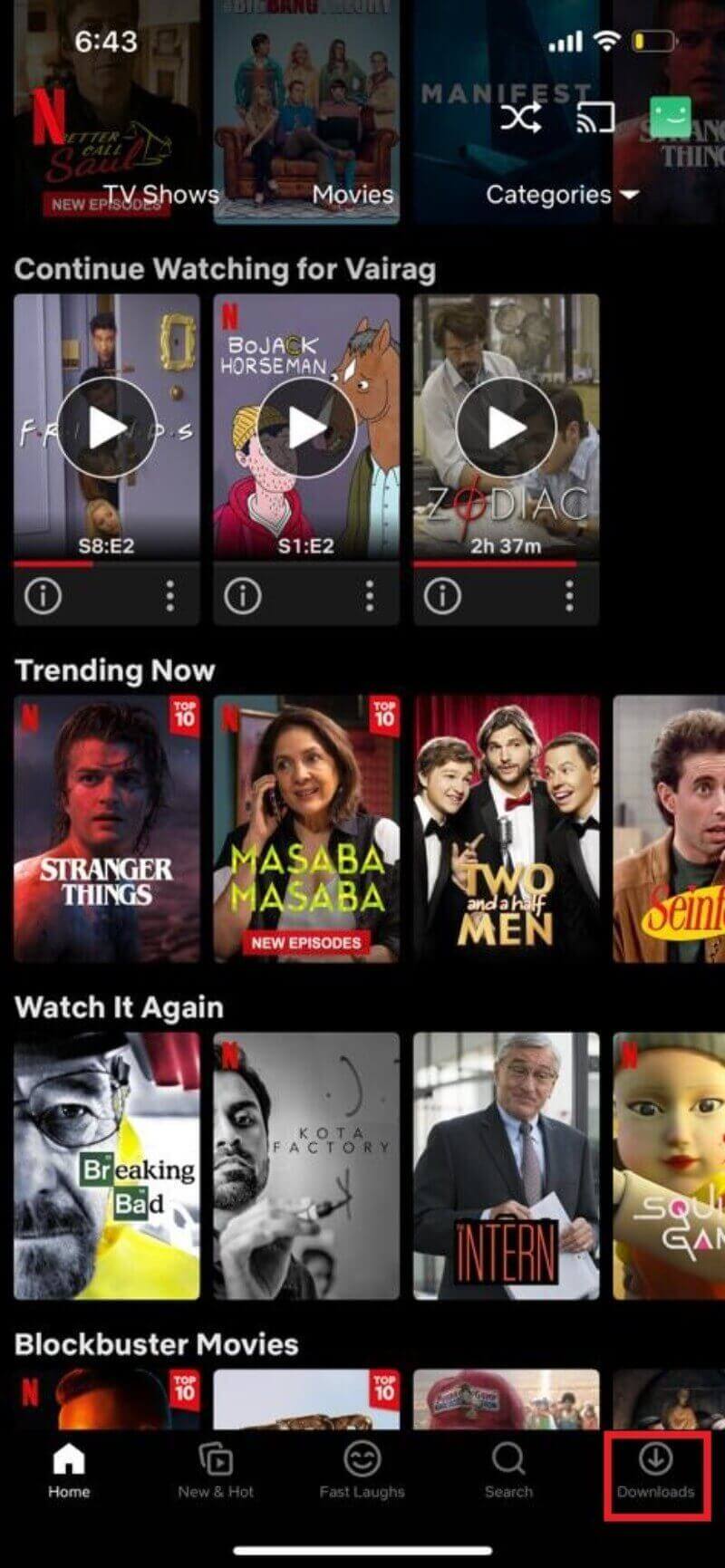
Альтернативы для не поддерживаемых устройств
Если платформа не поддерживает загрузки (macOS, некоторые Smart TV, FireStick в ряде случаев), рассмотрите:
- Использовать iPad/Android/Windows устройство для офлайн‑просмотра.
- Портировать экран на ТВ через HDMI или беспроводной репитер (в пределах лицензионных ограничений).
- Приобретать или арендовать локальные файлы в легальных магазинах контента.
Руководства для ролей: что делать в критической ситуации
Для путешественника:
- За сутки до поездки загрузите ключевые фильмы и сериал.
- Включите SD‑качество, если нужно экономить место.
- Проверьте, что Smart Downloads выключены при ограниченном хранилище, если вы хотите контролировать, что скачивается.
Для семейного профиля:
- Отключите «Загрузки для вас» на устройствах детей, чтобы не заполнять хранилище.
- Используйте Storage Allocation (если доступно) для ограничения загрузок по профилям.
Для админа аккаунта:
- Периодически проверяйте Device Management и удаляйте неиспользуемые устройства.
- Установите лимиты загрузок для отдельных профилей, если это необходимо.
Юридические и приватные замечания
- Скачанные файлы зашифрованы и привязаны к приложению Netflix и конкретному профилю. Это сделано для защиты авторских прав.
- Запись экрана или использование сторонних конвертеров может нарушать Условия использования и авторское право. Это грозит потерей доступа к аккаунту и юридическими последствиями.
Часто задаваемые вопросы — краткие ответы
Почему нельзя скачать конкретный фильм?
- Причина обычно в лицензионных ограничениях, либо тайтл не доступен для скачивания в вашем регионе.
Как удалить скачанное шоу?
- Раздел «Загрузки» → нажмите «Удалить» возле эпизода/фильма или Настройки → Удалить все загрузки.
Можно ли скачивать без подписки?
- Нет. Только активные платные подписчики могут пользоваться офлайн‑просмотром и воспроизводить уже скачанный контент.
Можно ли скачать на Mac?
- Официального приложения для macOS нет. Можно использовать iPhone/iPad или Windows/Microsoft Store приложение. Сторонние обходы не рекомендуются и могут быть незаконны.
Почему не вижу вкладку «Загрузки»?
- Либо устройство не поддерживает функцию, либо приложение устарело. Обновите приложение, проверьте список поддерживаемых устройств.
Сколько места нужно для скачивания?
- SD ≈ 1 ГБ/час, HD ≈ 2–3 ГБ/час, Ultra HD ≈ 5–7 ГБ/час. Это ориентировочные значения.
Короткий чек‑лист перед поездкой
- Проверить версию приложения и обновить.
- Освободить 5–10 ГБ на устройстве.
- Выбрать качество загрузки (SD/HD).
- Включить Smart Downloads, если хотите автоматизацию, или отключить для строгого контроля.
- Скачайте необходимые эпизоды/фильмы заранее по Wi‑Fi.
Итог
Скачивание контента в приложении Netflix — простой способ не зависеть от интернета в путешествиях и в местах с плохим соединением. Используйте официальные приложения на поддерживаемых устройствах, настраивайте качество и лимиты, включайте Smart Downloads для автоматизации и не пользуйтесь сомнительными сторонними программами. Всегда проверяйте доступность тайтлов для загрузки и регулярно очищайте хранилище от просмотренного.
Important: для длительного хранения материалов используйте легальные сервисы покупки или аренды.
Краткое резюме шагов для быстрой справки:
- Установите официальное приложение Netflix на поддерживаемое устройство.
- Войдите в профиль и найдите тайтл.
- Нажмите стрелку загрузки и следите за прогрессом в «Загрузках».
- Настройте качество, только Wi‑Fi и Smart Downloads по необходимости.
Читайте также: подробные инструкции по управлению профилями и Storage Allocation в вашем аккаунте Netflix.
Похожие материалы
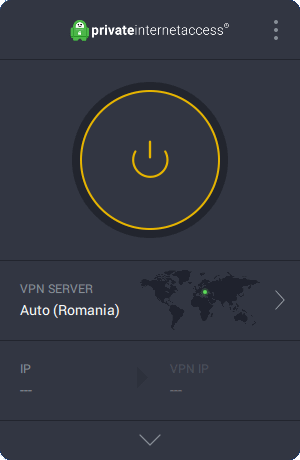
Как смотреть французский Netflix из-за границы

Как найти и удалить stalkerware со смартфона
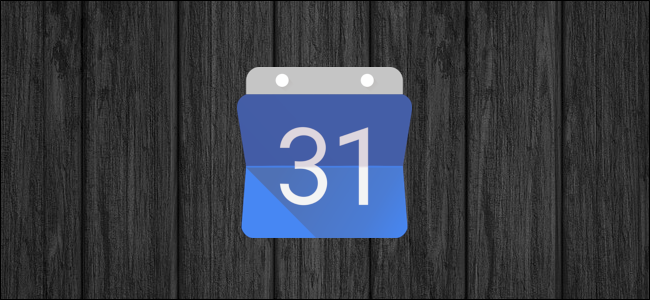
Экспорт и импорт Google Календаря

Удалить рабочую или школьную учётную запись в Windows 10
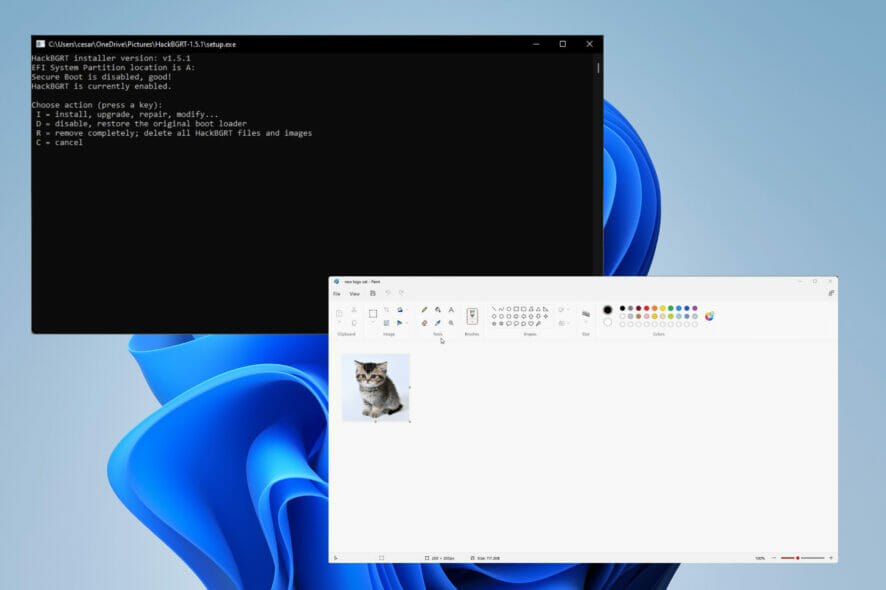
Изменить загрузочный логотип Windows 11